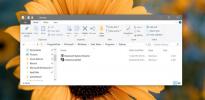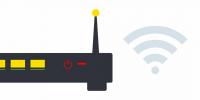Cara Memberi Tag Dokumen, File, Musik, Dan Bookmark Anda di Windows
Apakah Anda memiliki banyak perangkat lunak, dokumen, musik, dan tautan situs web (bookmark) di komputer Anda? Menemukan mereka adalah tugas yang sulit karena mereka berantakan di seluruh hard disk Anda. Jadi apa yang akan Anda lakukan? Bukankah lebih baik jika Anda bisa menandai semua file Anda dan kemudian mengaksesnya hanya dengan memasukkan kata kunci? Saya telah menemukan dua alat yang dapat membantu Anda menandai file Anda dan membuatnya lebih mudah untuk dicari.
TaggedFrog
TaggedFrog adalah pengatur file gratis untuk Windows yang memungkinkan pengguna untuk menambah dan mengatur dokumen, file, musik, dan penanda hanya dengan menandai mereka dengan kata kunci. Setelah semua file penting Anda ditandai, Anda tidak perlu khawatir lagi tentang di mana mereka berada di hard disk. Untuk mengakses file nanti, cukup masukkan kata kunci dan semua file yang ditandai dengan kata kunci itu akan ditampilkan.
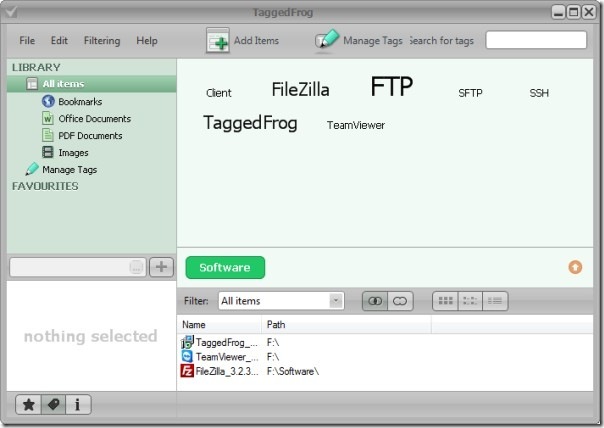
Untuk menambahkan file dan menandainya, klik Tambah Item. Anda dapat memberikan beberapa tag, dengan setiap kata kunci dipisahkan dengan koma. Ini juga termasuk integrasi Windows Explorer yang membuat menambahkan dan menandai file sepotong kue. Cukup klik kanan file atau folder apa saja dan pilih Tambahkan Tag.
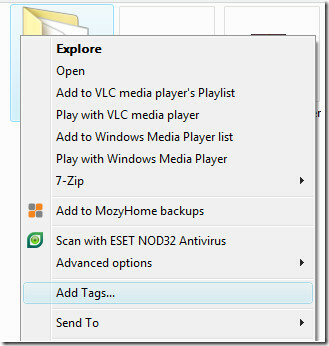
Ada dua versi installer dan portable yang tersedia.
Tag2Find
Tag2Find adalah aplikasi gratis untuk Windows yang memungkinkan Anda menandai hampir semua file. Ini berfungsi mirip dengan TaggedFrog tetapi memiliki antarmuka yang berbeda dan sedikit fitur baru. Anda dapat menambahkan banyak file dan akan menandainya secara default menggunakan nama Folder, Nama file, Meta-data, dll. Setelah ditambahkan ke daftar, Anda akan dapat melihat semua tag di sidebar kanan. Untuk menambahkan tag baru ke file tertentu, pilih file itu dan kemudian tambahkan tag baru dengan memasukkan kata kunci di bagian bawah sidebar kanan. Jangan lupa mengklik Simpan, jika tidak semua perubahan yang dilakukan akan hilang.
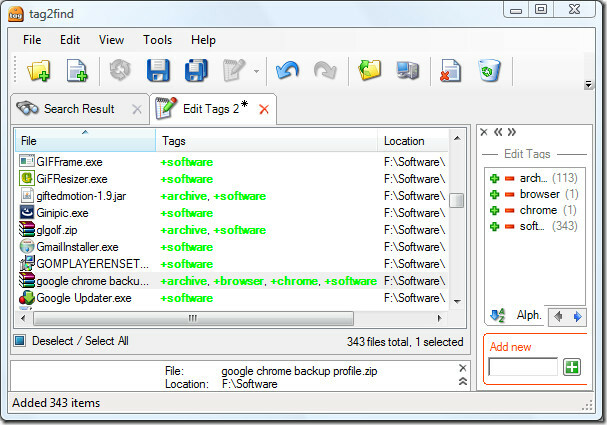
Ini juga mengintegrasikan dirinya ke Windows Explorer, tetapi tidak seperti TaggedFrog, Anda akan menemukan opsi untuk mengedit tag di menu konteks.
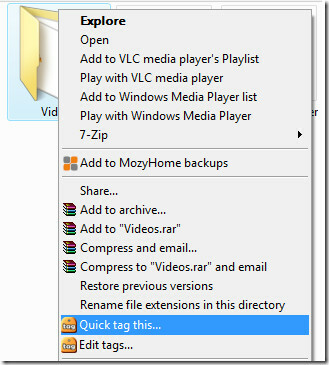
Salah satu fitur luar biasa dari aplikasi ini adalah Anda dapat mencari file apa pun dari Windows Taskbar Anda. Klik kanan taskbar Windows dan pilih Toolbar, dari sana pilih tag2find toolbar. Sekarang ketik ‘perangkat lunak’ di toolbar ini dan Anda akan melihat semua file yang telah ditandai sebagai ‘perangkat lunak’ secara instan.
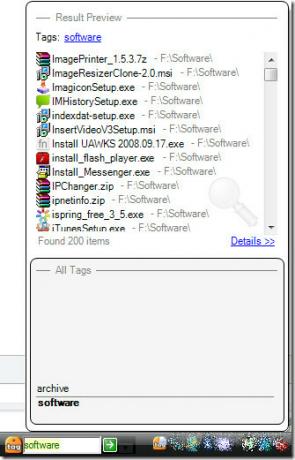
Tidak ada versi portabel dari aplikasi ini yang tersedia.
Kesimpulan
Jika Anda mencari perangkat lunak penandaan yang mudah digunakan atau alat penandaan portabel, maka TaggedFrog adalah pemenang yang jelas. Tetapi jika Anda mencari aplikasi penandaan dengan fitur-fitur canggih, maka Tag2Find menang. Keduanya hebat dan membutuhkan setidaknya .NET Framework 2.0 untuk berjalan. Keduanya berjalan pada Windows XP dan versi Windows yang lebih baru, termasuk Windows 7. Sayangnya, tidak ada satupun yang mendukung Sistem Operasi 64-bit. Nikmati!
Pencarian
Tulisan Terbaru
Bagaimana cara menambahkan item ke folder Startup pada Windows 10
Jika Anda menghendaki jalankan aplikasi atau buka file ketika siste...
Reset Router Jaringan: Cara Melakukannya dengan Cepat dan Mudah
Router jaringan, baik dipasang di rumah atau tempat kerja, cenderun...
Batasi Pengguna Dari Mengubah Pengaturan Personalisasi di Windows 8
Seperti versi Windows sebelumnya, setiap pengguna dapat menyimpan p...